Nota: Este artigo cumpriu o seu objetivo e vai ser removido em breve. Para não ter de se deparar com a mensagem "Página não encontrada", estamos a remover as ligações que o reencaminham para esta página de que temos conhecimento. Se criou ligações para esta página, remova-as e juntos iremos impedir esse tipo de problema.
Uma moldura de cartaz é uma imagem de pré-visualização do vídeo, que pode ajudar a sua audiência a antecipar o conteúdo do vídeo que irá mostrá-lo durante a sua apresentação de PowerPoint. Este artigo descreve como adicionar um vídeo do seu computador à sua apresentação e, em seguida, selecionar uma moldura de cartaz para o mesmo.
Existem duas opções para criar uma moldura de cartaz:
-
Capturar um único a partir do vídeo
-
Utilizar um ficheiro de imagem que já tenha
Nota: A seleção de uma moldura de cartaz só está disponível para vídeos que tenha inserido a partir do seu computador. Não está disponível para vídeos que inseriu a partir da Web.
Inserir um vídeo a partir do seu PC
-
Na vista Normal, selecione o diapositivo no qual pretende ter o vídeo.
-
No separador Inserir, selecione Vídeo e, em seguida, clique em Vídeo no meu PC.
-
Na caixa de diálogo Inserir Vídeo, localize o vídeo que pretende e, em seguida, clique em Inserir.
Utilizar um fotograma do vídeo como fotograma de cartaz
-
Clique em Reproduzir para reproduzir o vídeo até visualizar o fotograma que pretende utilizar como fotograma de cartaz e, em seguida, clique em Pausa.
-
No separador Formatar, no grupo Ajustar, clique em Fotograma de Cartaz e, em seguida, clique em Fotograma Atual.
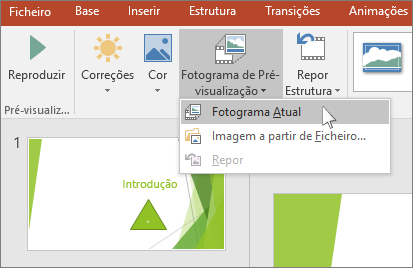
Utilizar uma imagem como fotograma de cartaz
-
Selecione o vídeo no diapositivo.
-
Em Ferramentas de Vídeo, no separador Formatar, no grupo Ajustar, clique em Fotograma de Cartaz e, em seguida, clique em Imagem a partir de ficheiro.
- Que versão do PowerPoint para Mac utiliza?
- Versões mais recentes
- 2011
Inserir um vídeo a partir do seu Mac
-
Na vista Normal, selecione o diapositivo ao qual pretende adicionar um vídeo.
-
No separador Inserir, clique em Vídeo e, em seguida, clique em Filme a Partir de Ficheiro.
-
Na caixa de diálogo Selecionar um Filme, selecione o ficheiro que pretende inserir.
Utilizar um fotograma do vídeo como fotograma de cartaz
-
Clique em reproduzir para começar a reproduzir o vídeo.
-
Reproduza o vídeo até ver o quadro que pretende utilizar como a sua moldura de cartaz e, em seguida, clique em pausa.
-
No separador formato de vídeo , no grupo ajustar , selecione moldura de cartaze, em seguida, selecione moldura atual.
Utilizar uma imagem como fotograma de cartaz
-
Selecione o vídeo no diapositivo.
-
No separador formato de vídeo , no grupo ajustar , selecione moldura de cartaze, em seguida, selecione imagem a partir de ficheiro.
-
Na caixa de diálogo, navegue para o ficheiro de imagem que pretende utilizar como uma moldura de cartaz. Selecione o ficheiro de imagem e, em seguida, selecione Inserir.
Inserir um vídeo a partir do seu Mac
-
No menu View (Ver), clique em Normal.
-
Na parte superior do painel de navegação, clique no separador Slides (Diapositivos)





-
No separador Home (Base), abaixo de Insert (Inserir), clique em Media (Multimédia) e, em seguida, clique em Movie from File (Filme a Partir de Ficheiro).
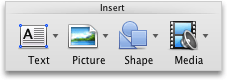
-
Clique no ficheiro de filme pretendido e, em seguida, selecione a caixa de verificação Link to file (Ligar ao ficheiro).
-
Clique em Insert (Inserir).
Utilizar um fotograma do vídeo como fotograma de cartaz
-
Clique em reproduzir para começar a reproduzir o vídeo.
-
Reproduza o vídeo até ver o quadro que pretende utilizar como a sua moldura de cartaz e, em seguida, clique em pausa.
-
No separador Formatar filme , no grupo Opções de filme , selecione moldura de cartaze, em seguida, selecione moldura atual.
Utilizar uma imagem como fotograma de cartaz
-
Selecione o vídeo no diapositivo.
-
No separador Formatar filme , no grupo Opções de filme , selecione moldura de cartaze, em seguida, selecione imagem a partir de ficheiro.
-
Na caixa de diálogo, navegue para o ficheiro de imagem que pretende utilizar como uma moldura de cartaz. Selecione o ficheiro de imagem e, em seguida, selecione Inserir.










